2020年2月に発表された「AIきりたん」。東北きりたん(CVは茜屋日海夏さん)という歌声を合成したものをNEUTRINOというソフトを用いて色んな楽曲で歌わせることができるというものだ。
私自身ボーカリストなのでこういったものにあまり縁がなかったが、面白そうなので実際に私のオリジナル曲を歌ってもらうことにした。
MENU
ボーカリストが相反する勢力? AI歌声合成ソフトを操作!
必要なソフトのダウンロード。
下記画面はWindows10 Chromeでの表記です。他のOSでも同じようなものだと思います。
↓下の方にスクロールしていくと出てくる「GET STARTED TODAY」をクリック。
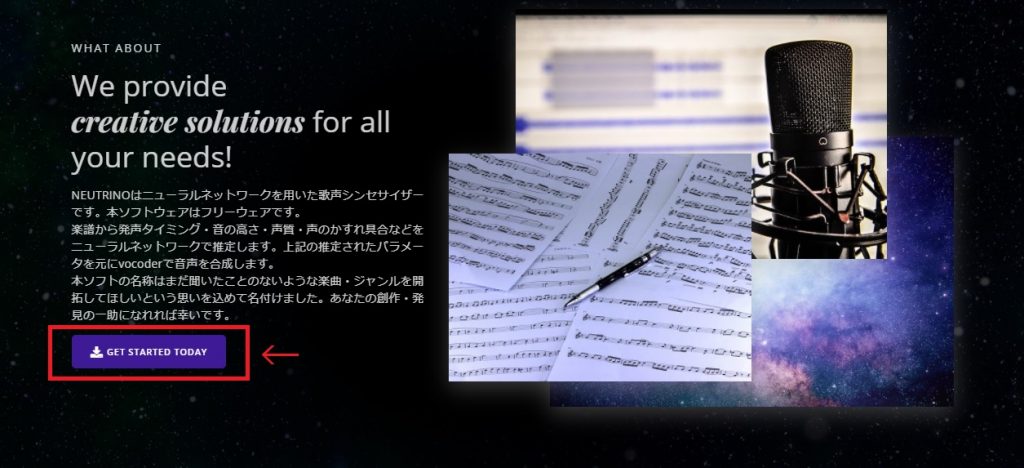
↓すでにChromeに紐付いてた私のGoogleアカウントのドライブが自動起動した。(Googleアカウントは必要ということ)Windowsの場合は「NEUTRINO Windows..」Macでは「NEUTRINO macOS..」をクリック。
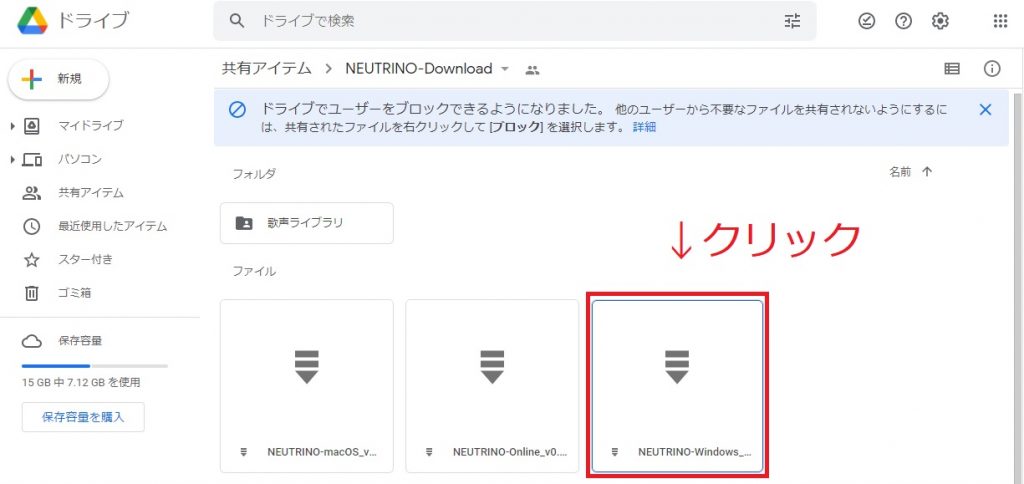
↓「ダウンロード」をクリック。
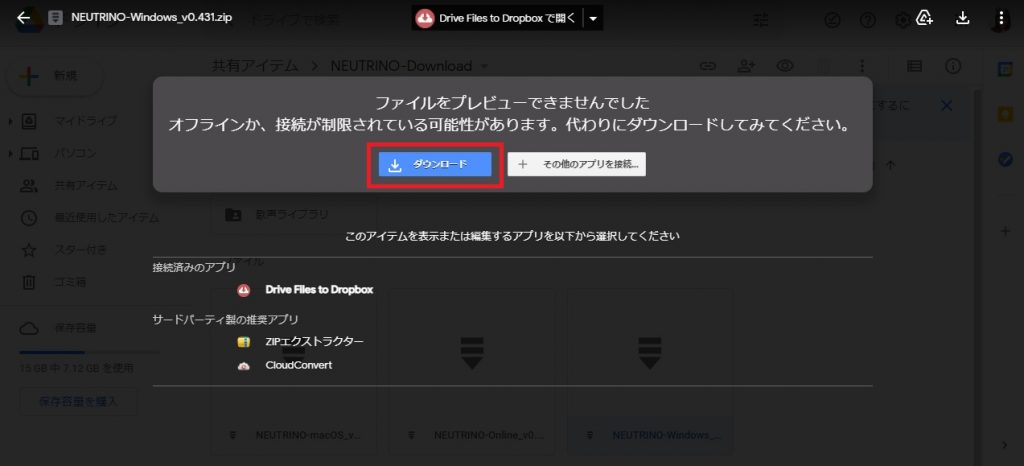
↓この時自動でおこなわれるウイルススキャン。実行するにはデータが大きすぎるようです。「エラーを無視してダウンロード」をクリック。
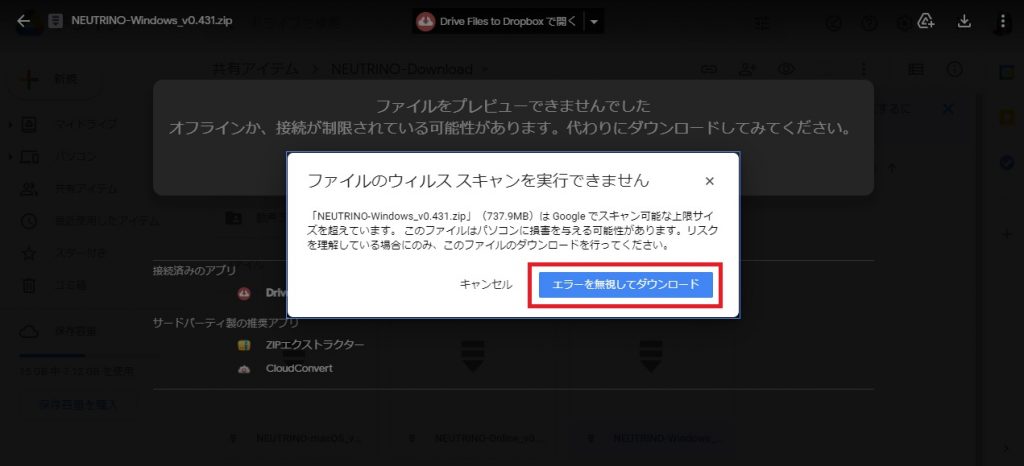
↓こんなの出てきたら、「詳細情報」>「実行」(実行しても何も問題はなかったです。自己責任でお願いします。)
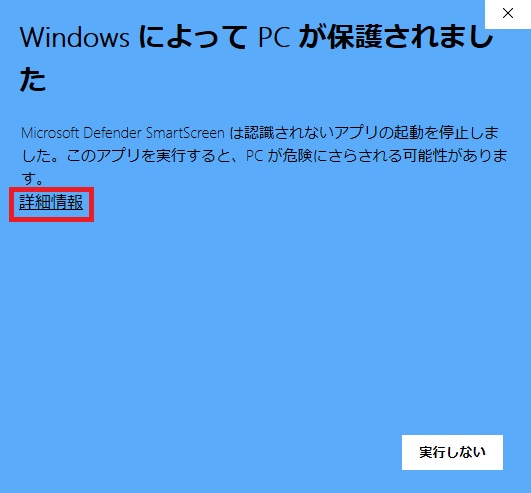
↓左下にファイル名出てたら読み込み中の後ダウンロードが完了する。
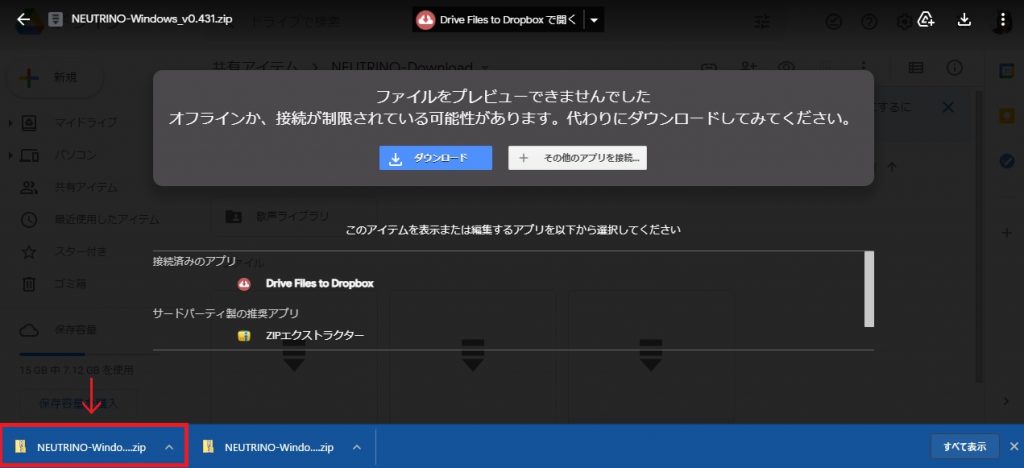
ダウンロードフォルダに「NEUTRENO…..」のzipファイルあれば良しっと。
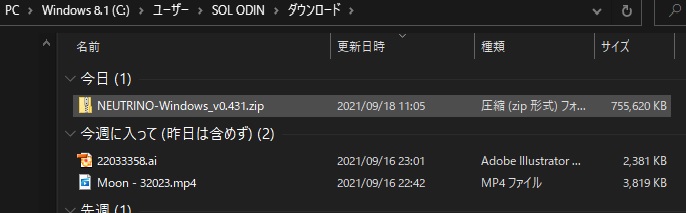
フォルダ右クリックで「すべて展開」を選ぶ。
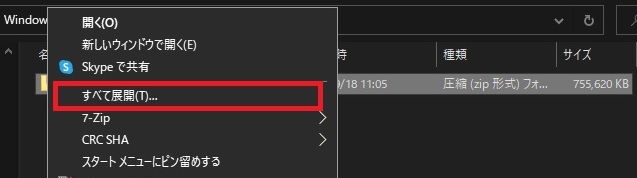
フォルダを置きたい場所を指定(どこでも良い。居間やリビングにはオケません。)場所を指定するには「参照」をクリック。場所(フォルダ)が決まったら「展開」。
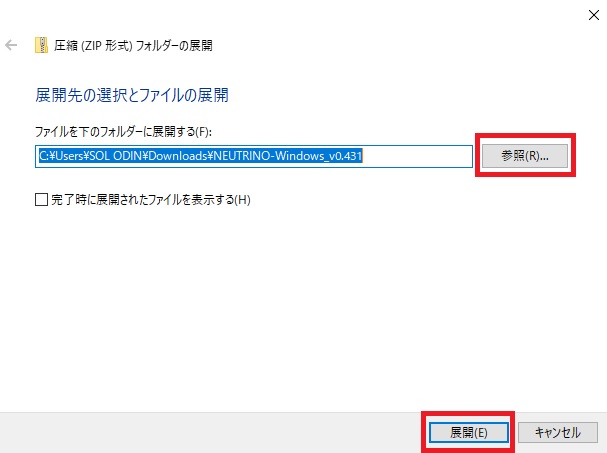
結果こんなメンツになります。
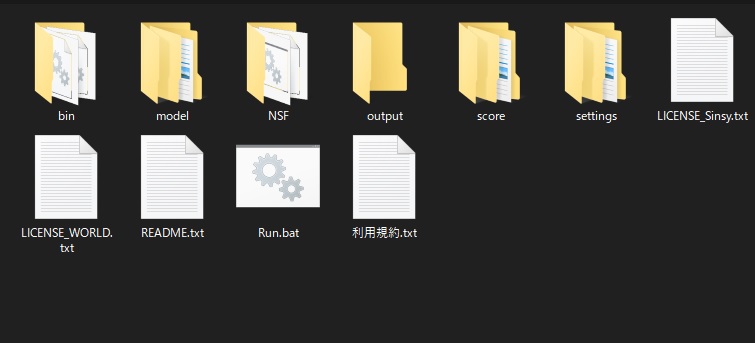
これで1段階おわり。
歌のメロディを用意する
DAWでボーカルメロディを作り、MIDIファイルを書き出します。
下はCakewalkの画像例。お使いのDAWで打ち込んだものを出力してください。
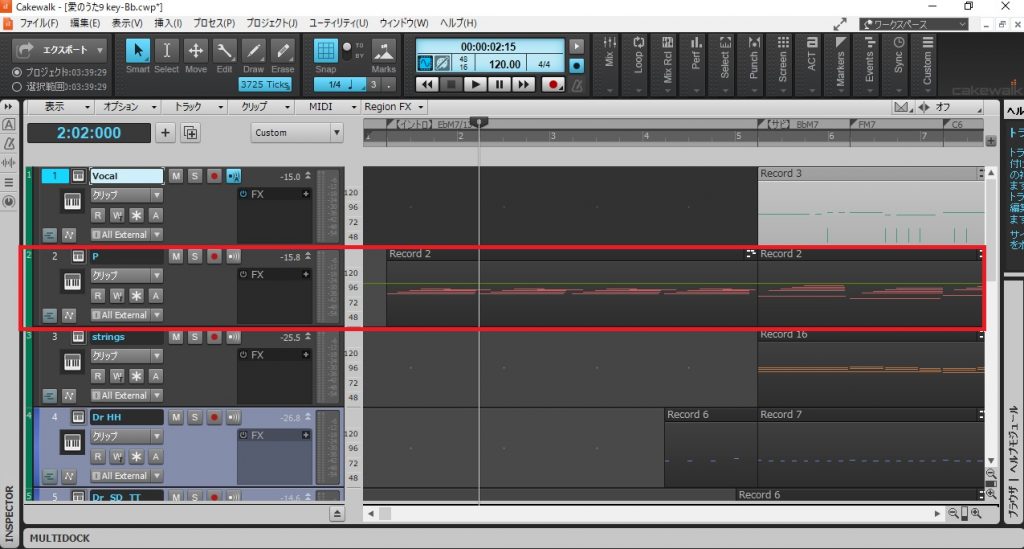
Cakewalkの場合は「ファイル」>「エクスポート」>「Standard MIDI File..」それぞれのDAWのやり方でしてね。


MuseScore3でMIDIデータを読み込ませる
詳しいやり方をこれでもかと優しくわかりやすく記事にしています。MuseScoreにMIDIデータを読み込ませ、譜面にするまでを解説しています。わからない方は参考にしてください。
MIDIデータを譜面にできる方はここから進めます。下記画像みたいに「コード」までは不要ですが「テンポ」はお忘れないように。歌わすだけが目的なら見やすくなくても大丈夫です。
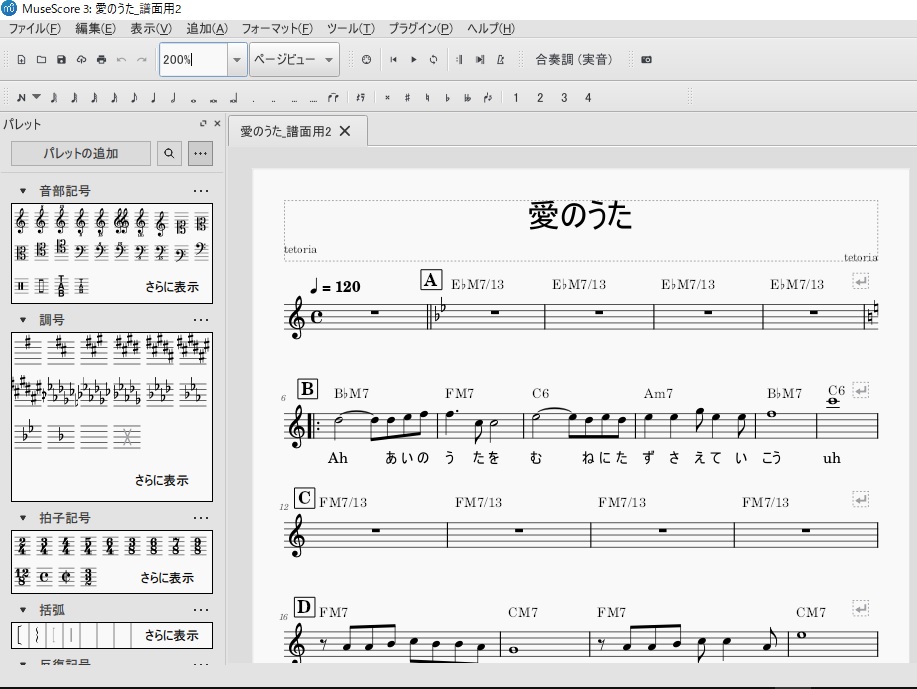
譜面が完成したら「ファイル」>「エクスポート」の順にクリック。そのあと下の画面が出たら「エクスポート先:PDFファイル」をクリック。「MusicXML」を選び「エクスポート」をクリックします。
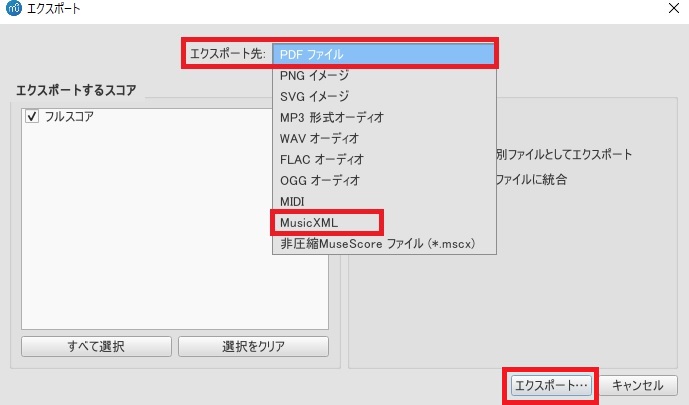
任意の場所に「保存」です。musicxmlという拡張子が付きます。
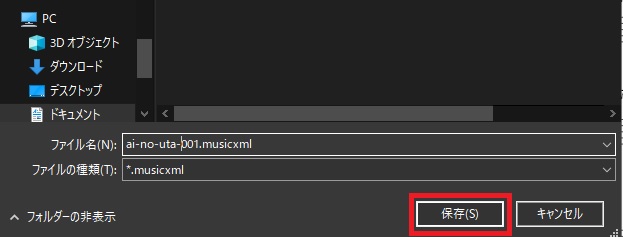
歌わせたデータを作ってみる
いよいよ歌わせたデータ(Wavファイル)を作っていきます。
先程のNEUTORINOのフォルダを開きます。その中の「SCORE」をクリック。
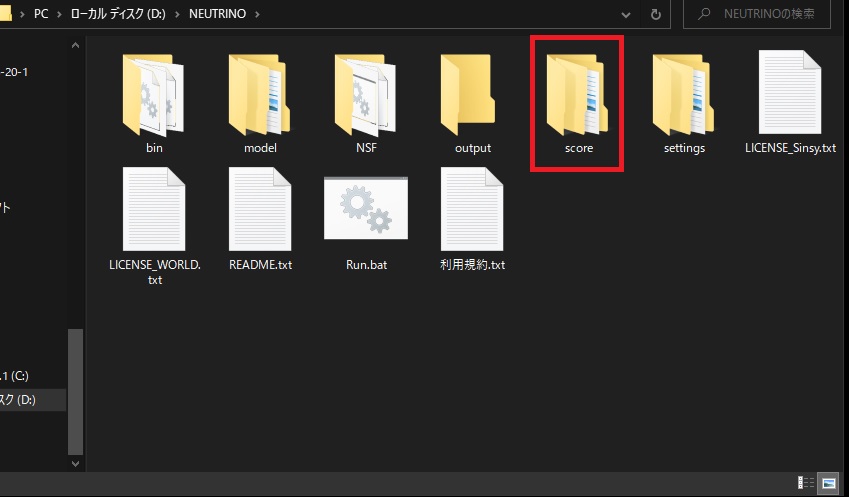
さらにmusicxmlフォルダをクリック。
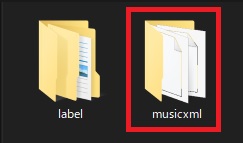
↓ここに先程作ったオリジナル曲のmusicxmlファイルを入れます。ドラック、貼り付けなどで入れてくださいね。
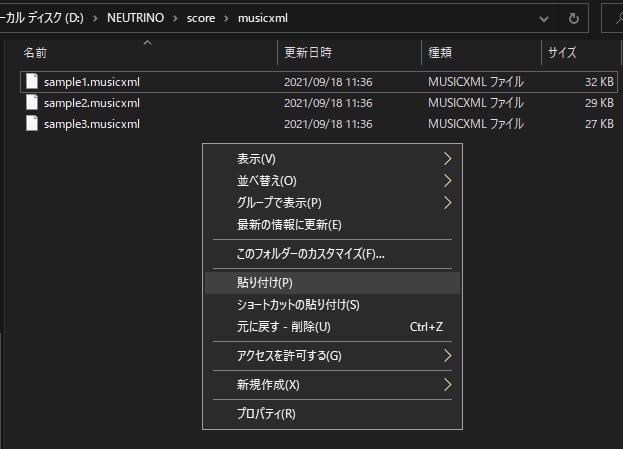
入れるとこんな感じです。
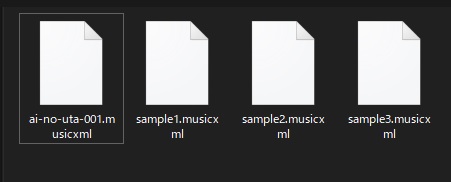

作った楽曲を読み込む設定
新しいStudioOne6今すぐチェック!メモ帳を起動しRun.batというファイルをドラッグさせます。
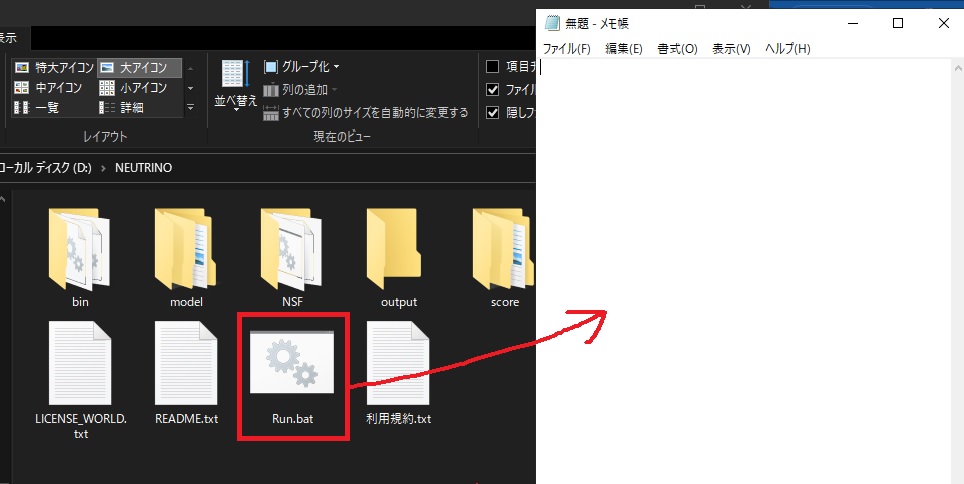
そうするとなんやらたくさんの文字列が出てきます。上から2番めのブロックにBASENAME=sample1とあります。その「sample1」のところを読み込みさせたいファイルの名前に入れ替えます。
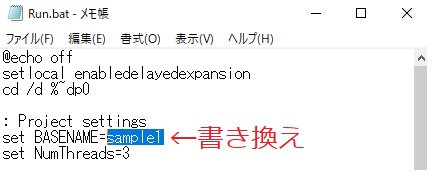
名前の部分だけをコピーします。
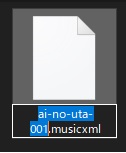
↓コピーして書き換えました。

この後、メモ帳の「ファイル」>「上書き保存」をクリック。お忘れなく。これで不思議なんですがプログラムが上書きされます。
プログラムを実行してWavファイルを生成
「Run.bat」を起動(クリック)
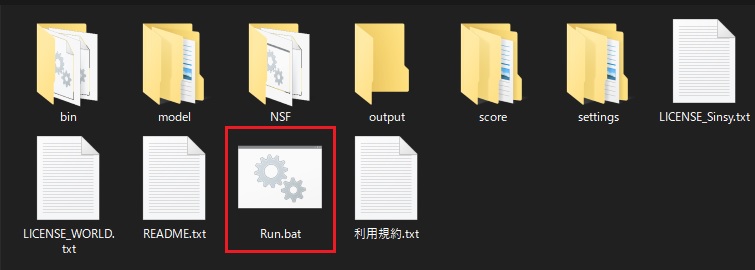
こんな感じの黒い窓がでてきたら実行されています。後はしばらく待つのです。どのくらいかはマシンの性能しだい。途中から進行状態の%が出てきて遅いマシンの場合失望しますが気長に待ちましょう。私のWindows10はかなり古くintel i5 第4世代ですが2、3分かかりました。
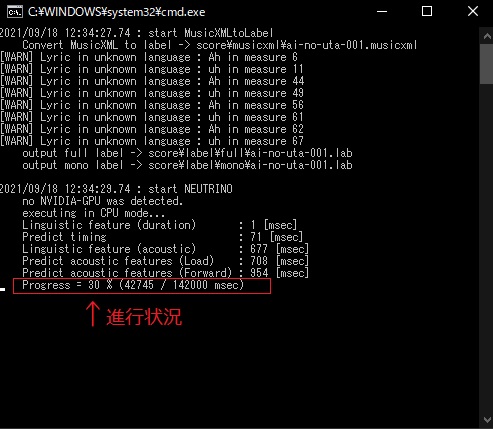
終わると自動で黒い窓枠画面は消えます。消えたら「Output」をクリック。
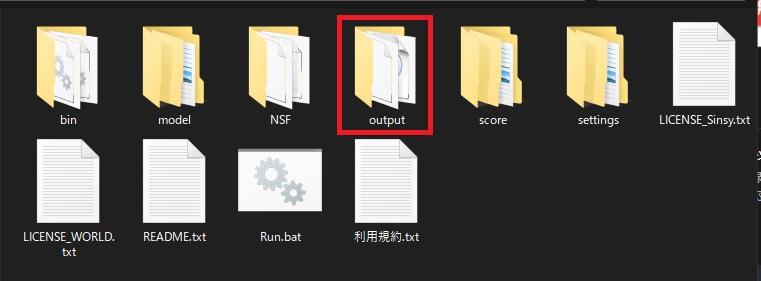
↓wavファイルができていれば終了です。これをDAWのオーディオトラックに貼り付けミキシングなどをおこないます
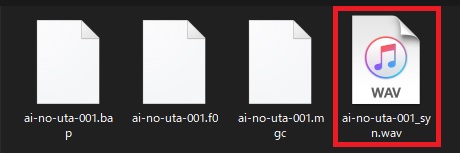
実際に歌わせてみた
細かい調整のやり方はあるようだがやり方は不明。でも思ったより良い感じだと思う。
ここまで仕上げるのに1日かかってしまった。実際に聴いてみてから音符の長さ、強弱などDAWに貼り付けでは聴き、削除、譜面を修正の試行錯誤で時間がかかった。また同じ譜面でもそのたびに若干違いが出る。これは人間ぽいってことかな。
調子に乗ってSEVENにも歌ってもらった。

結構キャラクター違うね。聴いてみてどう感じましたか?
改良すべき点
楽譜上のことだが
- 反復記号無視される。
- 「世界は」と書くと「sekai ha」となってしまう。「せかいわ」と書かないと駄目。
- 「Ah」というような英語は駄目。無音になる。
作成してみて
今回の記事はAIきりたん(AI東北きりたん)にオリジナル曲を歌ってもらった。AI歌声合成の未来を垣間見たのだった。自分の声を登録し、歌わずに打ち込みだけでボーカルトラックができてしまう未来がくるのかもね。
今度はキャラクターを作ってダンスさせたい!という野心が芽生えてきてしまっている生ボーカリストのワタシであった。
↓こういった選択の方がやりやすいしエディットできるから便利で楽かもね。かなり評価も高いようです。アマゾンレビューより抜粋すると「自分で入力して、無調声で歌ってもらい、その歌いっぷりを体感して、ただただびっくり。素晴らしいです。メロディと歌詞の入力も、簡単でした。」という評価もありました。参考までに。


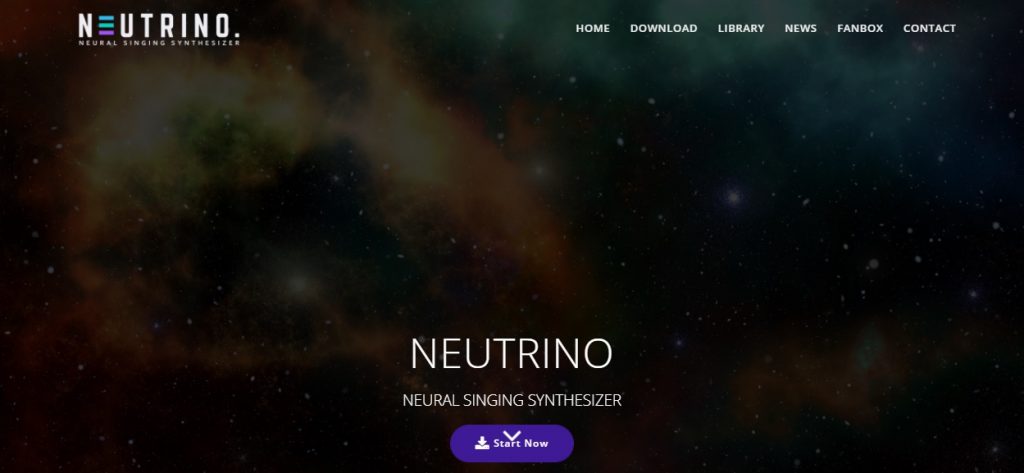



















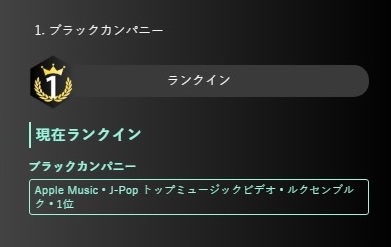
コメントを残す